Chọn được đúng định dạng nén cho video trong CamStudio sẽ giúp bạn có thể quay video bằng CamStudio tốt hơn, có được thành quả sau khi quay video tốt nhất có thể.
Với định dạng nén cho video, không chỉ riêng Camstudio mà bạn cũng cần phải chú ý cập nhật codec cho các phần mềm quay video màn hình như Camtasia Studio, Bandicam hoặc FastStone Capture. Bởi nếu thiết codec,bạn sẽ không thể nào có thể xem được video, nghe nhạc bằng phần mềm quay màn hình máy tính, xem video như thông thường.
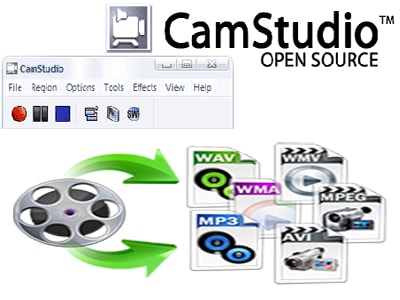
Chọn định dạng nén cho video trong Camstudio
Thao tác lựa chọn định dạng nén cho video trong Camstudio là thao tác được thực hiện trước khi người dùng bắt đầu quay video màn hình bằng Camstudio hoặc chụp ảnh màn hình với phần mềm. Cùng tìm hiểu xem, định dạng nén video trong khi quay video trong Camstudio quan trọng đến như thế nào.
Bước 1: Từ giao diện chính của phần mềm Camstudio, bạn clickc chọn mục Options >Video Options.
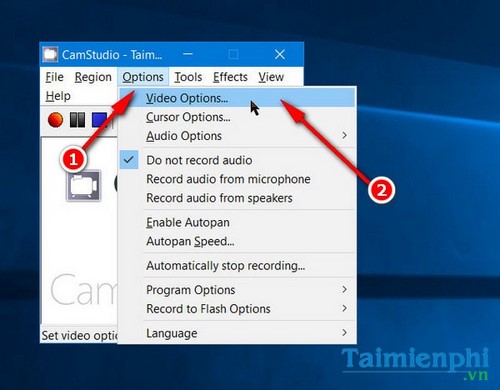
Bước 2: Tại đây, bạn sẽ quan tâm nhất tới mục Compressor. Mục này cung cấp các định dạng nén khác nhau để người dùng lựa chọn trước khi bắt đầu quay video màn hình trong Camstudio.
- Cinepal Codec by Radius: Là chuẩn mã hóa video của hãng Radisus Inc và hiện cũng xuất hiện trong trình phát video QuickTime của Apple. Chuẩ mã hóa này cho phép người dùng có thể chuyển sang video trắng đen.
- Intel IYUV codec: Chuẩn mã hóa Intel Indeo ® Video iYUV R.2.0 là một chuẩn video khá nổi tiếng của Intel cho chất lượng hoàn hảo và không bị nén.
- Microsoft Video 1: Là một định dạng nén video có chất lượng được Microsoft ra mắt hồi năm 1992 dựa trên bộ codec vector của hãng Media Vision nhượng quyền lại.
- Xvid MPEG-4 Codec: XviD là một codec theo chuẩn MPEG-4. Nó có thể nén một file video thành những dữ liệu theo chuẩn của MPEG-4 và có thể được lưu trữ dưới dạng .AVI .OGM .MP4 hay khác. Xvid là một định dạng nén đem lại chất lượng nén vượt trội hơn so với DivX.
- ffdshow Video Codec: Là một codec giải mã hình ảnh video khá thông dụng để giải mã video, hỗ trợ chụp màn hình và nâng cao chất lượng hình ảnh trong video.

Bước 3: Trong giao diện lựa chọn định dạng nén video trong Camstudio, người dùng còn có thể lựa chọn các thông số khác:
- Quality: Chất lượng video; Set key Frames Every: Thiết lập số khung hình chính trong mỗi khung hình; Frameraters bao gồm Capture Frames Every: Số khung hình chụp được trong phần triệu giây và Playback Rate: tốc độ phát lại tính trên số khung hình/giây.
- Auto Adjuts: Tự động điều chỉnh theo các thông số mặc định. Trong đó, max Framerate là tốc độ khung hình/phút do người dùng tự thiết lập.
Bước 4. Nhấn OK để lưu lại và bắt đầu quay video màn hình Camstudio.

Lưu ý rằng, mõi định dạng nén cho video trong Camstudio đều có một thông số và cấu hình khác biệt, bạn có thể xem thêm mục Temporal Quaility Ratio trong Configure.
Có thể coi định dạng nén video là một trong những yếu tố quan trọng nhất trên các trình quay video hoặc quay video màn hình bằng Bandicam, Camtasia Studio, FastStone Capture và rất nhiều các phần mềm nghe nhạc và xem phim khác như Windows Media Player, Media Player Classic.
Tuy nhiên với những người dùng Camstudio lâu năm, chắc chắn rất yêu thích phần mềm này nhờ những tính năng đặc biệt mà không có phần mềm chụp ảnh màn hình hay quay video màn hình nào có được. Ví dụ như tùy chọn chất lượng video trong Camstudio ngay từ trước khi quay, hoặc tùy chọn kích thước cửa sổ khi quay màn hình bằng Camstudio, và với tính năng tùy chọn chất lượng video trong Camstudio như đã nói sẽ giúp bạn có được chất lượng video tốt nhất.
https://thuthuat.taimienphi.vn/chon-dinh-dang-nen-cho-video-trong-camstudio-12905n.aspx
Chúc các bạn thành công!